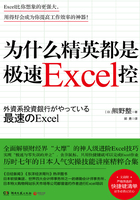
Step1 设计输出想象图
03
首先大致做一个“暂定Excel表”
Step1 设计输出想象图
Step2 制作输入→输出设计图
Step3 制作路线导航图
Excel作业的第一步,是设计输出想象图。什么是输出想象图呢?就是后面图1-6、图1-7的样子。填入哪些数字?最终呈现出来的表格将是个什么形式?我们要事先对这些进行一个想象,或者说先制作一个“暂定Excel表”。
为什么在正式开始制作Excel资料之前,要先设计输出想象图呢?因为这样做有两个好处:
(1)在作业过程中不会迷失方向,作业速度也能提升;
(2)团队成员共享输出想象图,有了共同的目标,协作起来更加顺畅,减少回头来修改的情况。
您可以尝试一下在没有设计好输出想象图的情况下,就开始制作Excel资料。做着做着,您就会发现,“这个项目的数字该不该填入表中呢”“以往年度的数字,该追溯到几年之前呢”,各种各样的问题会不时跳出来干扰您的思路,弄得自己也不知该往哪个方向走。心烦意乱的情况下,计算也容易出错,从而导致效率极其低下。所以,只有在开工之前扎扎实实地设计好输出想象图,然后按照想象图的方向集中精力一鼓作气,就可以很快把Excel资料做好。
>>> 制作Excel资料的过程中最大的浪费是“修改或重做”
事前必须设计输出想象图的另一个理由是,可以在开工之前让全体团队成员共享输出想象图,即统一思想,建立共同目标。我们可以通过让相关人员预览输出想象图,收集经营管理层、上司、部下、其他部门同事的各种诉求,然后在团队中分享这些诉求,让大家都知道该制作一份什么样的Excel资料。
举例来说,下面的图1-6就是一份输出想象图。
图1-6 输出想象图的例子

图1-7 以图表形式呈现的输出想象图

制作好输出想象图后,我们把它交给经营管理层的领导审阅,他们提出“关于杂志广告,想看到具体每种杂志所花费的广告费”。
得到这个具体诉求之后,我们在正式制作Excel资料的时候,就可以把杂志广告费的详情呈现出来。
但是,如果没有设计输出想象图,就无法事先分享给其他人,自然无法得到任何诉求和反馈。等正式Excel资料制作完成之后,再分享给其他人,那很可能收到各种各样的反馈意见,比如“关于杂志广告,我想了解得更细一点”。这个时候,我们就不得不对Excel资料进行修改甚至重做,这是拖慢工作速度的重要原因。正式资料完成之后,被要求加入新数据,我们还得以新数据为基础重新进行计算,这样多花费的时间,不亚于从头做一份资料的时间。
我估计很多朋友都经历过事先没有经过良好沟通,也没有设计好输出想象图,就开始做资料的体验。当资料完成之后,又收到来自各方的修改请求,于是不得不花时间修改、重做。为了防止这种状况的发生,事先一定要认真听取各方意见,把输出想象图设计完美。
>>> 最初的想象图,表格可以空着,也可以随便填一些假想数字
设计制作输出想象图的时候,最重要的一点就是“大体差不多就行”,目的是迅速完成。
其实,只要设计好输出想象图的框架,即使不填入数字,也可以让大家通过表格、图表的结构了解这份Excel资料的重点。所以,像下一页图1-8那样的空表格,或图1-9那样填入假想数字的表格,都是没问题的。但有一点大家要注意,我虽然说可以填入“假想数字”,可这些数字也不能太离谱。如果填入的数字脱离现实太远,容易引起读者的误会。我的意思是,在设计输出想象图的阶段,没有必要花时间寻找精确的数字,只要大体差不多就行。
在输出想象图中填入假想数字的时候,一定要注明“假想数字”,以免读者将其当作真实数字。
举个例子,假设我要制作一份销售计划的Excel资料,我先设计输出想象图,结构设计好了,我要填入假想数字。如果我忘记注明数字都是“假想数字”的话,当上司看到这份输出想象图时,就会产生疑惑:“2021年的销售额达到了783百万日元?这个数字是怎么算出来的?”结果,上司关注的焦点就会由整份计划转移到对数字来源的探究上。也就是说,因为我没有注明“假想数字”,结果“成功”把上司的关注点带偏。人有一个特性,就是看到数字时,就想追究一下这个数字的可靠性。为防止读者在“假想数字”上花多余的精力,就要像图1-9那样,明确标注出“假想数字”。
图1-8 输出想象图可以使用空表格

图1-9 “假想数字”一定要标明
